Les 6 principaux convertisseurs vidéo YouTube pour télécharger et convertir des
Par Pierre Dubois • 2025-07-31 20:18:22 • Solutions éprouvées
Astuces pour réseaux sociaux
- Télécharger Télécharger
- 1. Astuces Adobe Premiere+
-
- 1.1 Exporter des vidéos 4K
- 1.2 Exporter projet Premiere vers Avid
- 1.3 Vidéos GoPro
- 1.4 Exporter projets de Final Cut Pro sur Adobe Premiere Pro
- 1.5 Exporter fichier MKV avec Premiere Pro
- 1.6 Compresser vidéos dans Adobe Premiere Pro
- 1.7 Exporter une vidéo de Premiere Pro
- 1.8 Exporter un GIF de Premiere Pro
- 1.9 Conseils de montage pour débutants
- 1.10 Accélérer une vidéo
- 2. Astuces YouTube+
-
- 2.1 Convertisseurs YouTube en ligne
- 2.2 Enregistrer jeu vidéo pour YouTube
- 2.3 Éditeurs Vidéo pour YouTube
- 2.4 convertir YouTube en WMA
- 2.5 Convertisseurs YouTube en ligne
- 2.6 Exportation de Premiere Pro pour YouTube
- 2.8 Convertir vidéos YouTube en MP4 - Y2mate
- 2.9 Convertisseurs YouTube en FLAC
- 2.11 Télécharger vidéo YouTube en M4V
- 2.12 Convertir vidéo en format de YouTube
- 2.13 Rogner des vidéos YouTube
- 2.14 Ajouter sous-titres vidéo YouTube
- 2.15 Supprimer le son d'une vidéo YouTube
- 3. Astuces Facebook+
- 4. Astuces Instagram+
- 5. Astuces Twitter+
- 6. Astuces WhatsApp+
- 7. Astuces TikTok+
- 8. Autres astuces populaires+
Regarder des vidéos en ligne sur YouTube est amusant, mais que se passe-t-il si votre connexion Internet a un problème ou si vous souhaitez profiter de vos vidéos hors connexion? Faites confiance au convertisseur de vidéos YouTube, car ce programme spécialisé vous permet de télécharger et de convertir des vidéos YouTube pour une visualisation hors connexion sans tracas. Certains convertisseurs vidéo YouTube professionnels et gratuits sont disponibles avec leurs propres fonctionnalités et spécifications.
- Partie 1. Meilleur convertisseur de vidéos YouTube: Comment convertir YouTube en un format quelconque
- Partie 2. 6 convertisseurs vidéo YouTube gratuits
- Partie 3. Comment choisir votre meilleur convertisseur de vidéos YouTube
Partie 1. Meilleur convertisseur de vidéo YouTube: Comment convertir YouTube en n'importe quel format
Si vous recherchez une conversion vidéo rapide avec une qualité sans perte, Wondershare UniConverter constitue le meilleur choix. Ce programme professionnel et expert permet de télécharger et de convertir des vidéos de YouTube et d’autres 10 000 sites dans divers formats. En quelques étapes seulement, votre vidéo YouTube peut être convertie en un éventail de formats vidéo et audio. Les formats spécifiques aux appareils sont également pris en charge pour éviter les problèmes de compatibilité.
Principales fonctionnalités de conversion de vidéos YouTube à l'aide de Wondershare UniConverter :
- Télécharger des vidéos YouTube dans un éventail de formats, y compris HD et 4K.
- Convertir la liste de lecture YouTube.
- Conversion de YouTube en MP3 en un seul clic.
- Conversion de YouTube en vidéo sans perte de qualité.
- Télécharger la vidéo YouTube à une vitesse super rapide.
- Télécharger des vidéos YouTube sans aucune dépendance à la connexion Internet.
 Wondershare UniConverter - Votre boîte à outils vidéo complète pour Windows/Mac
Wondershare UniConverter - Votre boîte à outils vidéo complète pour Windows/Mac

- Convertissez les vidéos YouTube dans n’importe quel format, y compris les vidéos MP4/MOV/AVI/MKV/WMV/4K et autres 1 000 formats et plus.
- Téléchargez et convertissez des vidéos en collant directement des URL et en un seul clic.
- Éditez les vidéos avant la conversion avec des fonctions de rognage, d'ajout de filigrane, de sous-titres, etc.
- Transférez des vidéos de PC/Mac vers des appareils iOS/Android via un câble USB.
- Gravez des vidéos sur DVD avec des modèles de menu gratuits et personnalisez-les.
- Boîte à outils avec des fonctions supplémentaires telles que Créateur GIF, Métadonnées, Diffusion sur téléviseur, etc.
- Systèmes d'exploitation pris en charge: Windows 10/8/7/2003/Vista/XP, mac OS X 10.14 (Mojave), 10.13, 10.12, 10.11, 10.10, 10.9, 10.8, 10.7, 10.6.
Étapes pour convertir des vidéos YouTube à l'aide de Wondershare YouTube Video Converter:
Étape 1 Copier l'URL YouTube
Sur le navigateur de votre ordinateur, ouvrez la vidéo YouTube que vous souhaitez convertir et copiez son URL.
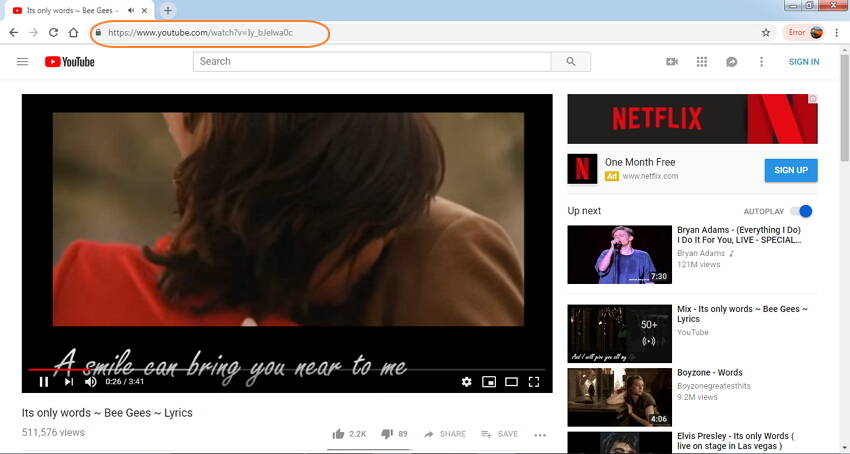
Étape 2 Lancez Wondershare YouTube Video Converter et choisissez le format de sortie.
Ouvrez Wondershare UniConverter sur votre système après l'avoir téléchargé et installé. Dans l'écran principal du programme, choisissez l'onglet Téléchargeur et activez le bouton Télécharger puis Convertir à droite. Une nouvelle fenêtre s'ouvrira montrant les formats supportés. Dans la liste, choisissez le format vidéo, audio ou périphérique souhaité. Les vidéos HD sont également prises en charge.
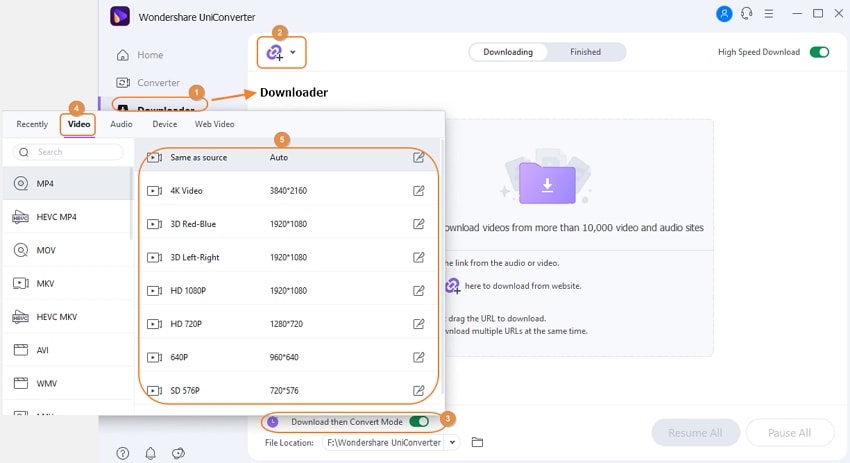
Étape 3 Collez l'URL pour télécharger les vidéos YouTube.
Cliquez sur le bouton + Coller l'URL pour coller automatiquement le lien copié dans l'interface du programme. Une fois le lien analysé, le logiciel commencera à le télécharger et à le convertir au format sélectionné. L'onglet Terminé affiche la vidéo convertie.
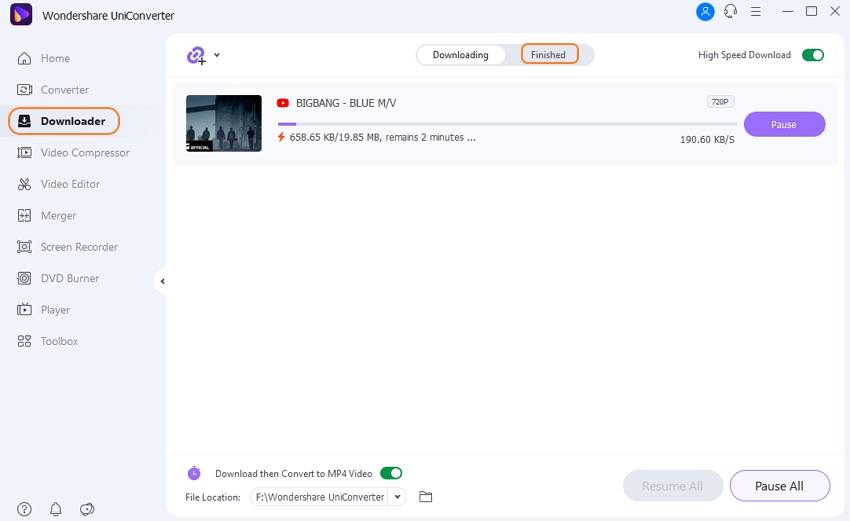

Conseils
Wondershare UniConverter fonctionne également en tant que convertisseur de vidéo en audio expert de YouTube. En suivant les étapes ci-dessus, vous pouvez également convertir vos vidéos en fichiers audio de votre choix.
Partie 2. 6 Convertisseurs vidéo YouTube gratuits
Un certain nombre de programmes de téléchargement gratuit de YouTube video converter sont disponibles. Vous pouvez opter pour un logiciel de bureau ou en ligne gratuit en fonction de vos besoins. Voici une liste de convertisseurs vidéo YouTube gratuits en ligne ou sur votre ordinateur, à choisir, qui vous aidera également à convertir les vidéos YouTube en un autre format.
1. Wondershare Free Video Converter
Il s’agit de l’un des meilleurs programmes de conversion vidéo YouTube gratuits qui permet de convertir des vidéos YouTube en un éventail de formats audio, vidéo et de périphériques courants. Le processus de téléchargement et de conversion de vidéo est rapide et crée des fichiers de qualité sans perte. Le logiciel est compatible avec les systèmes Windows et Mac. En fait, Wondershare Free Video Converter est la version gratuite de Wondershare UniConverter . Ils ont donc des fonctions et une interface similaires. Comme la plupart des logiciels gratuits que vous pouvez trouver sur le marché, Wondershare Free Video Converter convertit les vidéos avec un filigrane.
Procédure de conversion gratuite de vidéos YouTube à l'aide de Wondershare Free Video Converter:
Étape 1: Copiez le lien YouTube que vous souhaitez télécharger. Ouvrez Wondershare Free Video Converter sur votre PC. Sélectionnez l'onglet Télécharger et cliquez sur Télécharger puis Convertir . Une nouvelle fenêtre s'ouvrira montrant la liste des formats de sortie pris en charge. Dans l'onglet Vidéo , choisissez MP4, MOV ou tout autre format de votre choix. Sélectionnez également la qualité de sortie.
Étape 2: cliquez sur le bouton + Coller l'URL pour coller le lien copié dans l'interface du logiciel, analysez la vidéo et lancez le téléchargement et la conversion au format choisi.
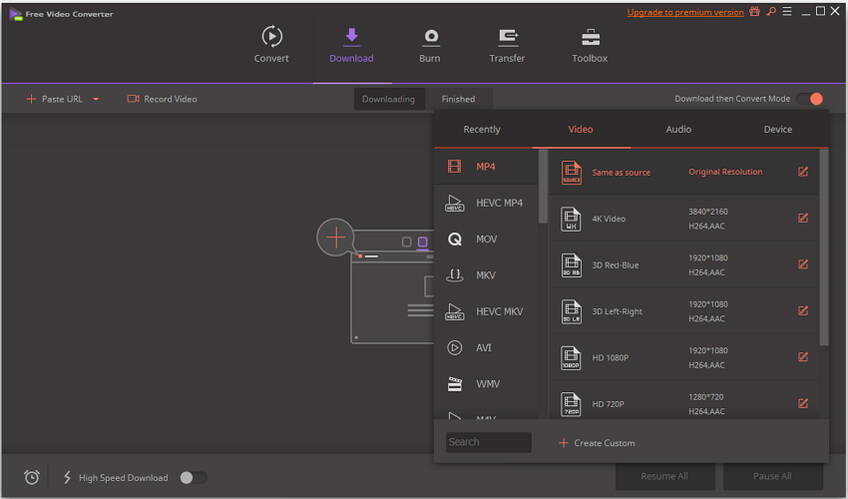
2. Free YouTube Download de DVDVideoSoft
En utilisant le logiciel, vous pouvez convertir une vidéo YouTube en vidéo dans différents formats, y compris MP4, MOV, MKV, WebM et autres. La conversion audio des vidéos est également prise en charge. Le logiciel permet d’ouvrir la liste des liens à partir des fichiers texte et de transférer des vidéos sur iTunes. Le téléchargement de sous-titres est également pris en charge avec une option permettant de télécharger la liste de lecture, le canal utilisateur et plusieurs vidéos à la fois. Le programme DVDVideoSoft est disponible au téléchargement sur Windows ainsi que sur le système Mac.
Procédure de conversion de vidéos YouTube avec DVDVideoSoft:
Étape 1: Copiez le lien YouTube que vous souhaitez télécharger. Téléchargez, installez et ouvrez le programme DVDVideoSoft Free YouTube Download sur votre ordinateur.
Étape 2: cliquez sur le bouton Coller pour copier l'URL.
Étape 3: appuyez sur le bouton Télécharger pour lancer le téléchargement de la vidéo YouTube.
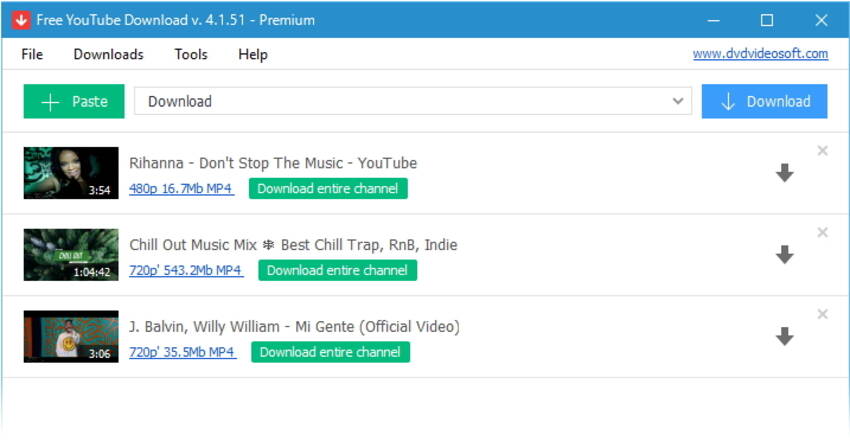
3. Any Video Convertor Free
Ce programme gratuit fonctionne comme un outil décent de conversion vidéo HD sur YouTube, facilitant la conversion de vos vidéos en une multitude de formats et de qualités, notamment en qualité standard (SQ), en haute qualité (HQ) et en HD. Outre YouTube, d'autres sites populaires tels que Facebook, Nico, Veoh, MetaCafé, MTV et autres sont également pris en charge pour le téléchargement de vidéos. Les conversions spécifiques à l'appareil et la conversion de vidéos en audio sont également prises en charge par le programme.
Procédure de conversion de YouTube en vidéos à l'aide de Any Video Converter:
Étape 1: Copiez le lien de la vidéo que vous souhaitez télécharger à partir de la page Web de YouTube ou d'un autre site. puis installez et ouvrez Any Video Converter Free sur votre PC.
Étape 2: cliquez sur le bouton de couleur verte + du logiciel pour coller le lien copié.
Étape 3: cliquez sur le bouton Télécharger pour ouvrir une fenêtre contextuelle indiquant les formats de sortie pris en charge. Choisissez le format et la qualité pour démarrer le processus de téléchargement de YouTube.
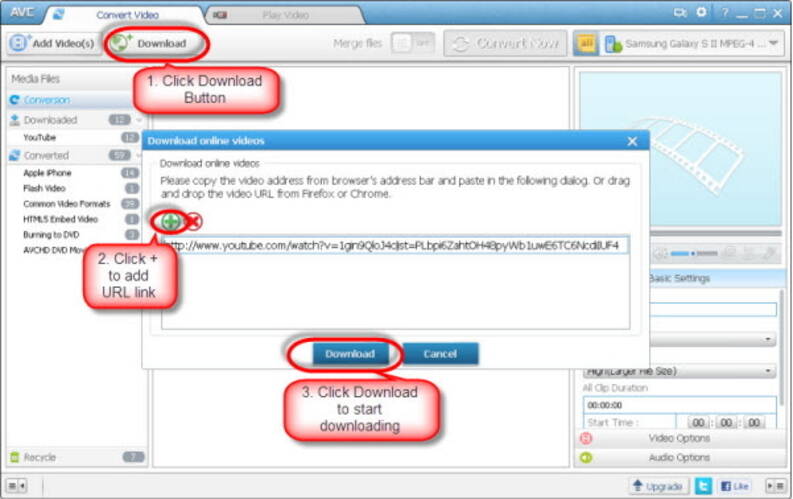
4. ClipConverter
Clip Converter YouTube Video Downloader est un programme en ligne qui fonctionne à partir de la fenêtre du navigateur et ne nécessite aucun téléchargement ou installation de logiciel. À l'aide de cet outil, vous pouvez convertir vos vidéos YouTube aux formats MP4, 3GP, AVI, MOV, MKV, MP3, M4A et AAC. En plus de YouTube, le programme permet le téléchargement de vidéos à partir de Facebook, Vimeo et d’autres sites. Il existe également une fonction permettant de choisir la qualité du fichier de sortie parmi les options 720p, 1080p, 2k et 4k. La vidéo convertie peut être téléchargée à partir de l'interface.
Procédure pour convertir des vidéos YouTube en ligne à l'aide de ClipConverter:
Étape 1: Copiez l'URL de YouTube ou d'un autre site. Ouvrez https://www.clipconverter.cc/ sur votre PC.
Étape 2: collez l'URL copiée sur l'interface et cliquez sur le bouton Continuer .
Étape 3: Parmi les formats audio et vidéo pris en charge, choisissez l’option souhaitée et la qualité du fichier.
Étape 4: Enfin, appuyez sur le bouton Démarrer pour poursuivre le processus de conversion.
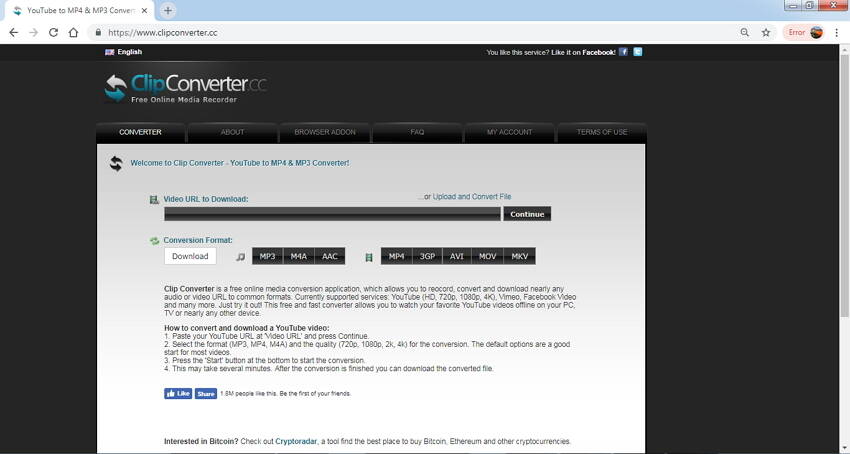
5. Online Video Converter
Il s'agit d'un convertisseur de vidéo YouTube en ligne gratuit compatible avec tous les navigateurs modernes et prenant en charge la conversion de vidéos en un grand nombre de formats. Le programme n'a besoin d'aucune inscription et il n'y a pas de limite au nombre de téléchargements gratuits et aux conversions pouvant être effectuées. Les formats pris en charge comprennent MP4, M4V, MOV, AVI, FLV, WMV, MPG, MP3, AAC, OGG, M4A, WMA, FLAC et WAV. Les sites pris en charge pour le téléchargement de vidéos incluent YouTube, Facebook, VK.com, DailyMotion, Instagram et autres.
Procédure de conversion de vidéos YouTube en ligne avec OnlineVideoConverter:
Étape 1: Copiez le lien YouTube ou un autre lien vidéo. Ouvrez https://www.onlinevideoconverter.com/video-converter et entrez le lien copié.
Étape 2: Choisissez le format de sortie dans la liste des fichiers audio et vidéo pris en charge.
Étape 3: cliquez sur le bouton Démarrer pour procéder au téléchargement et à la conversion de la vidéo.

6. Converto
Ce convertisseur gratuit de vidéos YouTube Online prend en charge le téléchargement de vidéos YouTube aux formats MP4 (qualité HQ et HD) et MP3. L'outil dispose d'une fonctionnalité permettant de modifier les tags ID3, le nom du fichier, et même de couper ou de modifier la qualité de la vidéo avant la conversion. Le programme ajoute automatiquement les couvertures d'album aux fichiers MP3, ce qui donne à votre collection un aspect magnifique.
Procédure de conversion de vidéos YouTube en ligne avec Converto:
Étape 1: copiez le lien vers une vidéo YouTube. Ouvrez https://www.converto.io/en sur votre PC. Collez le lien copié vers l'interface.
Étape 2: Une nouvelle fenêtre s'ouvre à partir de laquelle sélectionnez parmi MP3 ou MP4 comme option de téléchargement. Cliquez sur l'icône Paramètres pour couper la vidéo, modifier les tags ID3 ou modifier le nom du fichier. Cliquez sur Enregistrer pour confirmer les modifications.
Étape 3: Enfin, cliquez sur le bouton Convertir pour convertir YouTube en fichier vidéo ou audio.

Partie 3. Comment choisir votre meilleur convertisseur de vidéo YouTube
Choisir le meilleur convertisseur de vidéo YouTube est sans aucun doute une tâche difficile avec la myriade d'options de bureau, en ligne, gratuites et payantes disponibles. Pour faciliter votre recherche et votre sélection, voici un tableau comparatif des 7 programmes mentionnés ci-dessus. Jetez un coup d'œil sur les fonctionnalités pour savoir ce qui convient le mieux à vos besoins.
| Fonctionnalités/Logiciels | Wondershare UniConverter | Wondershare Free Video Converter | Free YouTube Download de DVDVideoSoft | Any Video Converter | ClipConverter | OnlineVideoConverter | Converto |
|---|---|---|---|---|---|---|---|
| Formats audio de sortie pris en charge | Plus de 1000 formats | Tous les formats vidéo, audio et de périphérique courants | Formats populaires | Tous les formats populaires tels que MP4, 3GP et autres | MP4, 3GP, AVI, MOV, MKV, MP3, M4A et AAC | MP4, M4V, MOV, AVI, FLV, WMV, MPG, MP3, AAC, OGG, M4A, WMA, FLAC et WAV | MP3 et MP4 |
| Téléchargement des listes de lecture YouTube | Oui | Non | Oui | Non | Non | Non | Non |
| Sites pris en charge pour le téléchargement | Plus de 10 000 sites, dont Facebook, Vimeo et bien d’autres. | Seulement YouTube | Youtube | YouTube, MetaCafe, Nico, Facebook et quelques autres. | YouTube, Vimeo, Facebook et quelques autres. | Youtube, Facebook, DailyMotion et d'autres sites populaires. | Seulement YouTube |
| Youtube en MP3 en un clic | Oui | Oui | Non | Non | Non | Non | Non |
| Vitesse de conversion | Super rapide | Rapide | Rapide | Moyenne | Dépend de la vitesse de l'internet | Dépend de la vitesse de l'internet | Dépend de la vitesse de l'internet |
| Qualité vidéo | Excellent | Sans perte | Décent | Moyenne | Moyenne | Moyenne | Moyenne |
| Transférer des vidéos après la conversion | Oui | Oui | À iTunes | Non | Non | Non | Non |
| Gravure de DVD | Oui | Oui, avec filigrane | Non | Non | Non | Non | Non |
| Conversion spécifique à un périphérique | Oui | Oui | Oui | Oui | Non | Non | Non |
| Enregistrer une vidéo à partir de sites de diffusion en continu | Oui | Oui | Non | Non | Non | Non | Non |
| Gratuit ou payant | Logiciel payant avec essai gratuit | Gratuit | Gratuit | Gratuit | Gratuit | Gratuit | Gratuit |
Pierre Dubois
staff Éditeur